对于长时间在电脑前工作的用户来说,一个合适的电脑桌垫不仅可以提供舒适的使用体验,还可以保护桌面免受磨损。近年来,超大尺寸的g2型电脑桌垫受到了许多用户...
2025-08-02 2 电脑
电脑无声对于需要使用计算机进行工作或娱乐的人来说无疑是一个令人烦恼的问题。在本文中,我们将探讨电脑无声时可能的原因以及如何调整音量来解决问题。我们将详细介绍可能的问题和解决步骤,并提供实用技巧和常见问题解答,以助于您快速找到问题所在并有效解决之。
在开始调整电脑音量之前,首先需要了解无声问题的可能原因。电脑无声有多种原因,包括但不限于:
音量被静音或过低:最基本的原因是电脑的音量设置不当。
扬声器或耳机故障:硬件损坏或连接问题可能造成无声。
系统音量服务异常:Windows服务中负责播放声音的部分可能出现问题。
驱动程序问题:音频驱动过时或损坏,可能需要更新或重新安装。
软件冲突:某些程序或浏览器插件可能会影响系统声音输出。
操作系统问题:系统更新错误或系统文件损坏也可能导致无声。
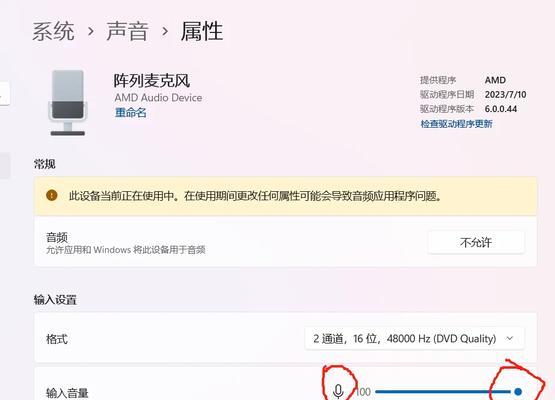
1.调查音量设置
检查物理静音按钮:首先检查电脑扬声器、耳机或外接音箱是否有物理静音按钮被误操作。
确认电脑音量:点击任务栏右下角的音量图标,确保音量没有被静音并且设置在适当的水平。
2.检查扬声器连接
检查扬声器/耳机连接:确保扬声器或耳机的连接线正确连接到电脑的音频输出端口。
测试其他音频设备:尝试使用其他扬声器或耳机确认问题是否出在现有音频设备上。
3.检查系统音量服务
运行音频疑难解答:在Windows系统中,可以使用内置的音频/声音疑难解答工具来诊断和修复问题。
检查音频服务状态:通过运行“services.msc”打开服务管理器,查看WindowsAudio和WindowsAudioEndpointBuilder服务是否正在运行。
4.更新或重新安装驱动程序
检查并更新驱动程序:前往设备管理器,找到声卡设备,右键单击并选择“更新驱动程序软件”。
回滚驱动程序:如果更新后问题依旧,可以尝试回滚到之前的驱动版本。
5.检查软件冲突
关闭可能影响声音的软件:检查并退出任何可能干扰系统声音的软件或浏览器插件。
系统还原:如果怀疑是最近安装的软件导致问题,可以尝试执行系统还原到之前的状态。
6.修复操作系统问题
运行系统文件检查器:通过命令提示符运行`sfc/scannow`,修复可能损坏的系统文件。
考虑系统还原或重装:如果以上步骤都无法解决问题,考虑执行系统还原到一个已知的良好状态,或在极端情况下考虑重装操作系统。
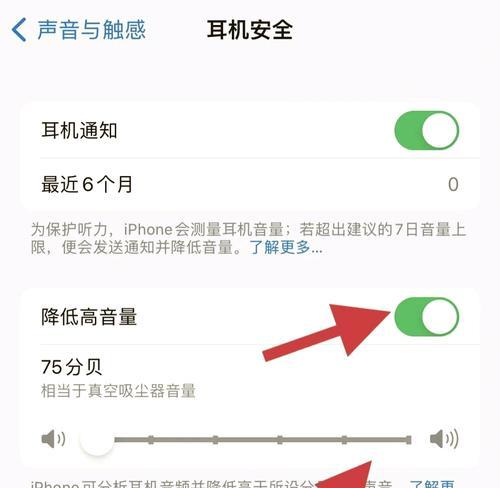
面对电脑无声的问题时,除了遵循上述解决步骤外,以下是一些故障排除技巧和实用建议:
日志记录:利用Windows事件查看器记录事件日志,可以帮助了解无声问题的具体原因。
备份重要数据:在进行系统还原或重装操作前,请确保备份所有重要数据。
常规维护:定期更新操作系统和驱动程序,以及对电脑进行常规维护,可以预防许多问题。
硬件兼容性:确保所有的外接硬件都与你的操作系统兼容。
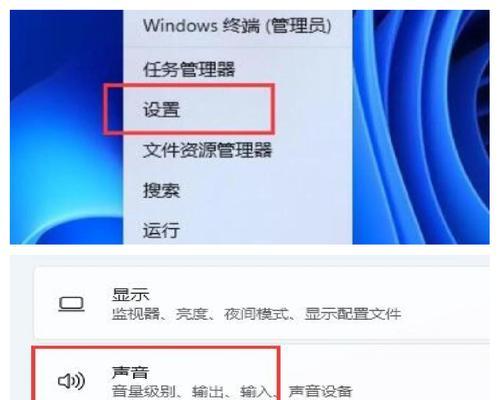
通过以上步骤,大多数电脑无声的问题应该能得到解决。重要的是要按照逻辑顺序逐步排查问题,从检查基本设置到深入系统层面,直至找到并解决核心问题。希望本文能帮助你快速恢复电脑的音频功能。
标签: 电脑
版权声明:本文内容由互联网用户自发贡献,该文观点仅代表作者本人。本站仅提供信息存储空间服务,不拥有所有权,不承担相关法律责任。如发现本站有涉嫌抄袭侵权/违法违规的内容, 请发送邮件至 3561739510@qq.com 举报,一经查实,本站将立刻删除。
相关文章

对于长时间在电脑前工作的用户来说,一个合适的电脑桌垫不仅可以提供舒适的使用体验,还可以保护桌面免受磨损。近年来,超大尺寸的g2型电脑桌垫受到了许多用户...
2025-08-02 2 电脑

在现代办公环境中,电脑桌像素墙已经成为提升工作氛围和个性化空间的重要元素。通过设置电脑桌像素墙,用户不仅能够展示个人品味,还能在一定程度上提高工作效率...
2025-07-31 4 电脑

在现代计算机中,显卡是至关重要的组成部分之一。它负责处理图形渲染的任务,直接影响到游戏、视频播放以及一些专业应用程序的性能。对于拥有87版电脑的用户而...
2025-07-31 5 电脑

在如今这个信息技术飞速发展的时代,电脑已成为我们工作和生活中不可或缺的一部分。一台性能卓越的电脑,不仅仅需要强大的CPU和显卡,内存的合理选择同样至关...
2025-07-28 7 电脑

在数码产品日益发达的今天,平板电脑已经成为了许多人生活与工作的一部分。然而,市面上销售的平板电脑往往都有着固定的硬件配置和系统环境,无法满足一些用户对...
2025-07-28 6 电脑

随着科技的发展,电脑游戏变得越来越复杂与精致,玩家对游戏的体验需求也随之提高。但是,一个常见的误区是电脑游戏会消耗大量内存。事实上,游戏对内存的消耗并...
2025-07-27 7 电脑